Senkung der Mehrwertsteuer #
Die im Konjunkturpaket vorgesehene Mehrwertsteuersenkung um die Wirtschaft anzukurbeln, ist zeitlich begrenzt auf den Zeitraum vom 1. Juli 2020 bis 31. Dezember 2020. Der reguläre Umsatzsteuersatz mindert sich ab dem 1. Juli 2020 von derzeit 19 % auf 16 %. Der ermäßigte Umsatzsteuersatz (in der Hotellerie alle Logis-Leistungen) wird von 7 % auf 5 % sinken.
Wichtig und eine relevante Ausnahme:
Ab dem 1. Juli 2020 gilt ein reduzierter Steuersatz für Speisen – diese Senkung ist befristet auf ein Jahr, gilt also bis zum 30. Juni 2021. Bis zum 31. Dezember 2020 beträgt dieser reduzierte Steuersatz 5%, ab dem 1. Januar 2021 dann 7%. Diese Steuersenkung gilt NICHT für Getränke !
Was von Ihrer Seite gemacht werden muss:
- Sprechen Sie mit Ihrem Steuerberater! Falls Sie das Finanzen-Modul aktiviert haben, müssen Sie klären welche Buchhaltungskonten neu angelegt werden müssen.
- Nötige Anpassungen bei Anzahlungen und Gastrokasse beachten.
- Nach dem Tagesabschluss am 30.06. müssen Sie
- Eine neue Warengruppe für Speisen anlegen und die jeweiligen Produkte in diesen Ordner ziehen (Die genaue Vorgehensweise wird in dem Hilfetext unter 3.0 erklärt)
- Falls Sie bei bereits geschlossenen Rechnungen den Steuersatz anpassen möchten, finde Sie im Reiter Dokumente eine Liste dieser Reservierungen (Die genaue Vorgehensweise wird in dem Hilfetext unter 4.0 erklärt)
Wichtig: In jedem Fall müssen Sie VOR dem Stichtag 01.07. manuell den verknüpften Master-Steuersatz ändern. Bevor Sie die Änderungen vornehmen, bitte unbedingt an einem unserer Webinare teilnehmen und den Hilfetext durchlesen !
Vorgehensweise #
Sollte bei Ihnen das Finanz-Modul aktiviert sein, müssen neue Fibukonten, sowohl für die Erlöse 5% und 16%, als auch für die Mehrwertsteuerkonten 5% und 16% angelegt werden (die Mehrwertsteuerkonten werden benötigt, da in Finanzen die Buchungssätze in netto und die entsprechende MwSt. aufgeteilt werden. Im Buchungsstapel werden allerdings Bruttowerte exportiert).
Achtung: Die Fibunummern für die Erlöse 5% und 16% als auch die MwSt.-Konten 5% und 16% müssen vorher beim Steuerberater erfragt werden !
1.Erstellung der Fibukonten für die Erlöse 5% und 16% #
1.1 Öffnen der Hoteleinstellungen #
Gehen Sie in Ihre Hoteleinstellungen, indem Sie auf der Startseite oben rechts auf das Zahnradsymbol “Mein Hotel” klicken.
![]()
1.2 Neues Konto in Finanzen hinzufügen #
Anschließend wählen Sie den Reiter Finanzen aus und klicken ganz rechts auf das “grüne Plussymbol” ![]() bei der Kontenübersicht.
bei der Kontenübersicht.
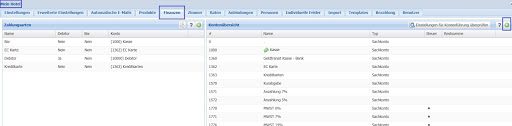
1.3 Erstellung eines Fibukontos für die Erlöse 5 % #
Nachdem Sie auf das “grüne Plussymbol” ![]() angeklickt haben, öffnet sich ein Fenster in welches die Fibunummer, Name und Kontoart eingetragen werden sollen. Achtung : Es ist ganz wichtig, dass diese Fibunummern mit Ihrem Steuerberater vorab definiert werden !!
angeklickt haben, öffnet sich ein Fenster in welches die Fibunummer, Name und Kontoart eingetragen werden sollen. Achtung : Es ist ganz wichtig, dass diese Fibunummern mit Ihrem Steuerberater vorab definiert werden !!
Anschließend in das Feld Name z.B. “Erlöse 5 %” eintragen und als Kontoart “Sachkonto” auswählen. Wenn es sich nicht um ein Automatikkonto handelt, kann auch der Steuerschlüssel hinterlegt werden (dies bitte NUR in Absprache mit Ihrem Steuerberater machen).
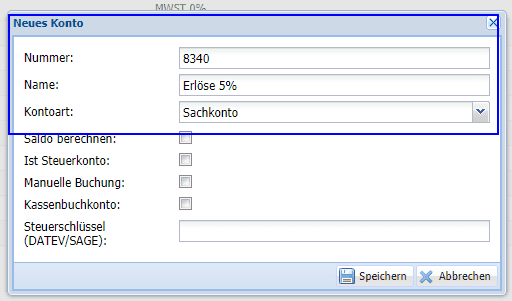
Zum Schluss auf “Speichern” klicken und mit dem Fibukonto für die Erlöse 16 % identisch verfahren.
1.4 Erstellung eines Fibukontos für die Erlöse 16 % #
Erneut auf das “grüne Plussymbol”![]() bei der Kontenübersicht klicken und Fibunummer, Name und Sachkonto eintragen. Achtung: Auch hier muss die Fibunummer vorher beim Steuerberater erfragt werden !
bei der Kontenübersicht klicken und Fibunummer, Name und Sachkonto eintragen. Achtung: Auch hier muss die Fibunummer vorher beim Steuerberater erfragt werden !
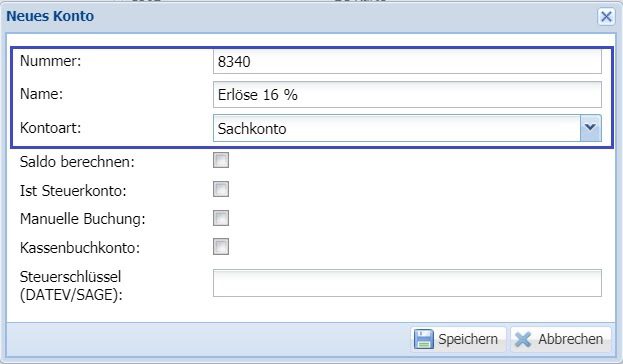
1.5 Erstellung der MwSt.-Konten #
Die Mehrwertsteuerkonten werden identisch wie Erlöskonten erstellt. Hierzu auf das “grüne Plussymbol” ![]() bei der Kontenübersicht klicken, um ein weiteres Konto hinzuzufügen. Achtung: Auch hier die Fibunummer für das MwSt.-Konto vorher beim Steuerberater erfragen!
bei der Kontenübersicht klicken, um ein weiteres Konto hinzuzufügen. Achtung: Auch hier die Fibunummer für das MwSt.-Konto vorher beim Steuerberater erfragen!
In das Feld Name z.B. “MwSt 5 %” eintragen, als Kontoart “Sachkonto” auswählen und ein Häckchen bei “Ist Steuerkonto” setzen. Anschließend auf “Speichern” klicken und im Anschluss identisch mit der Erstellung der “MwSt 16 %” verfahren.
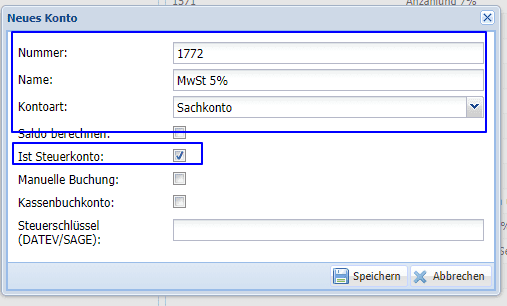
2. Anpassung der Mehrwertsteuerklassen #
Nachdem die Erlös- und Mehrwertsteuerklassen im Finanzmodul angelegt worden sind, müssen diese bei den Steuerklassen angepasst werden.
2.1 Anpassung der Steuerklasse von 7 % auf 5 % #
2.1.1 #
Gehen Sie in Ihre Hoteleinstellungen, indem Sie auf der Startseite oben rechts auf das Zahnradsymbol “Mein Hotel” draufklicken.
![]()
2.1.2 #
Sollten Sie bereits in den Hoteleinstellungen “Mein Hotel” sein, den Reiter “Produkte” auswählen und unten bei den Steuerklassen die Steuerklasse 7 % bearbeiten, indem Sie rechts auf das “Bleistiftsymbol” klicken.
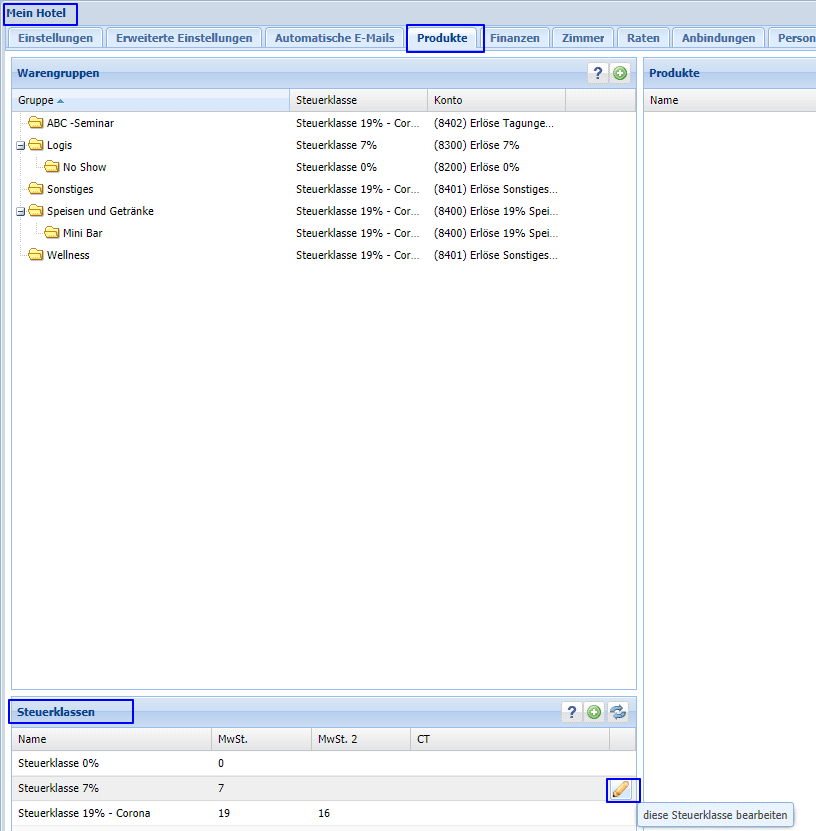
2.1.3 #
Zum Bearbeiten der Steuerklasse das “Bleistiftsymbol” rechts neben der Steuerklasse 7 % klicken und sowohl den befristeten Steuersatz von 5 %, als auch den Zeitraum dieser Steueränderung eingeben, in diesem Fall beginnt es am 01.07.2020 und endet am 31.12.2020. Den Standard MwSt Satz von 7% nicht überschreiben.
Im nächsten Schritt, das vorher erstellte befristete MwSt.-Konto 5 % auswählen und speichern.
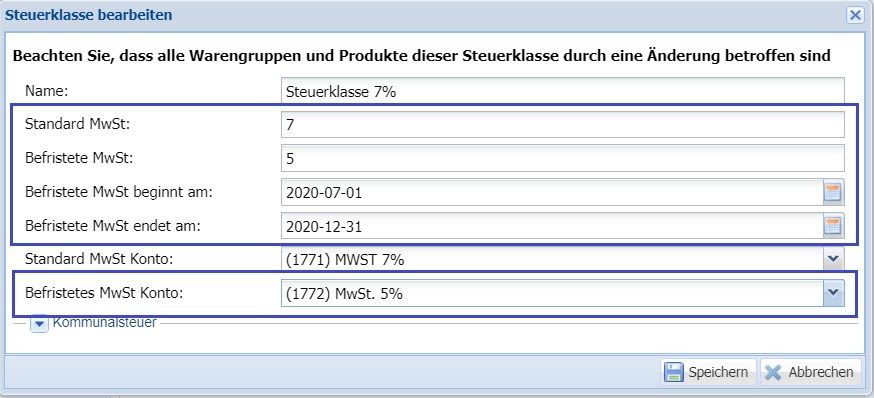
2.2 Anpassung der Steuerklasse von 19 % auf 16 % #
Als nächstes muss die Steuerklasse 19 % auf 16 % angepasst werden. Hier genauso verfahren wie mit der Anpassung auf 5 %.
Im nächsten Schritt, das vorher erstellte befristete MwSt.-Konto 16 % auswählen und speichern.
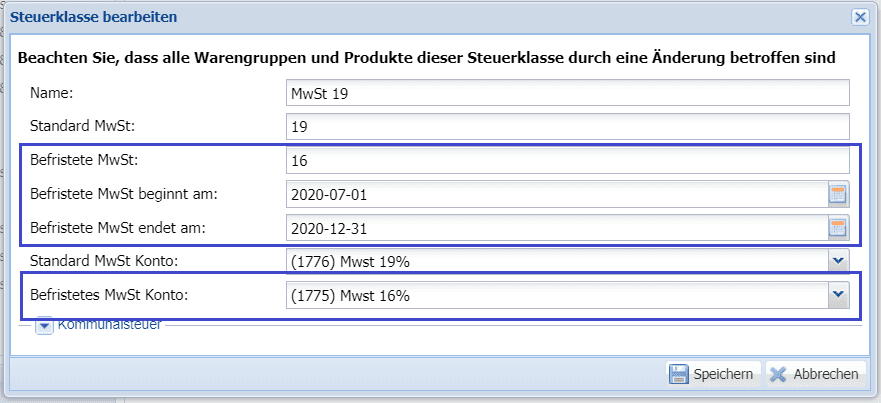
2.3 Aktualisierung auf die neuen Steuersätze #
Um die Rechnungspositionen der vorhandenen Rechnungen mit dem neuen Mehrwertsteuersatz anzupassen, muss der Aktualisierungsbutton angeklickt und anschließend der Zeitraum bestätigt werden.
2.3.1 Anklicken des Aktualisierungsbuttons #
Schritt 1:
Den Aktualisierungsbutton ![]() oben bei den Steuerklassen anklicken.
oben bei den Steuerklassen anklicken.
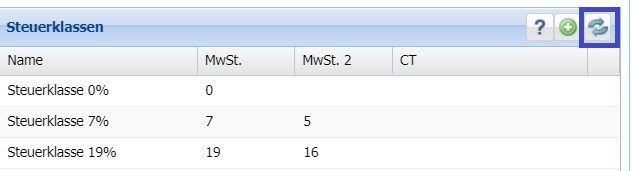
Schritt 2:
Nach dem Anklicken des Aktualisierungsbuttons, öffnet sich ein Fenster, in dem der Zeitraum der Befristung noch mal abgefragt wird. Wenn der Zeitraum richtig eingestellt ist (01.07.2020-31.12.2020) auf “Speichern” klicken.
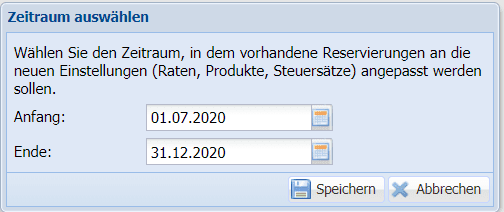
Durch das Speichern werden die Rechnungspositionen aller Reservierungen, die in dem ausgewählten Zeitraum liegen, mit den neuen Steuersätzen angepasst.
Achtung:
Sollte der ausgewählte Zeitraum bereits geschlossene Rechnungen enthalten, werden die entsprechenden Reservierungsnummern in einem neuen Fenster angezeigt. Diese können später (siehe 4.0) auf die neuen Steuersätze angepasst werden.
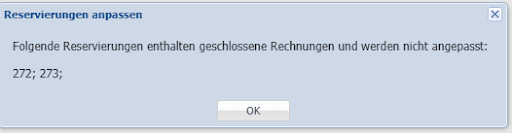
Eine Liste dieser Reservierungen wird automatisch im Reiter Dokumente hinterlegt und kann später ausgedruckt werden.

2.4 Anpassungen Übernachtungskonto #
Als nächstes muss das befristete Logiskonto mit den vorher erstellten Erlöskonten verknüpft werden.
Hierfür im Bereich “Mein Hotel”
- Reiter Einstellungen öffnen
- Im Bereich Hotel-Info auf “Rechnungseinstellungen” klicken
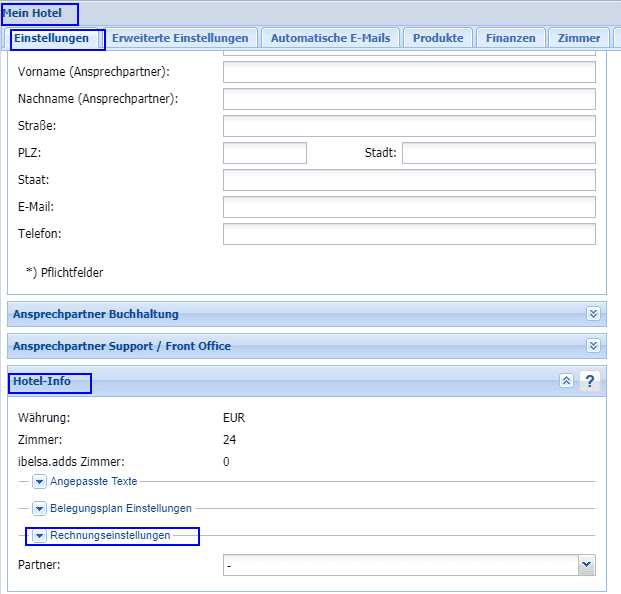
- Das entsprechende Fibukonto für die Übernachtung auswählen und speichern

Wenn verschiedene Fibukonten bei den Raten hinterlegt worden sind, müssen auch diese angepasst werden:
- Auf den Reiter “Raten” klicken
- die zu bearbeitende Rate auswählen
- Bei Konto 2 das befristete Fibukonto auswählen
- Auf “Speichern” klicken
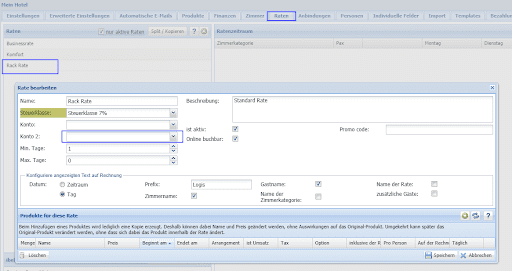
3. Was ist bei Speisen ab 1. Juli zu beachten ? (zu erledigen AB 01.07.2020) #
Ab dem 1. Juli 2020 gilt ein reduzierter Steuersatz für Speisen – diese Senkung ist befristet auf ein Jahr, gilt also bis zum 30. Juni 2021. Zusätzlich soll ab 1. Juli 2020 bis zum 31. Dezember 2020 dieser Steuersatz von 7 % auf 5% reduziert werden. Diese Steuersenkung gilt NICHT für Getränke !
Wenn Sie eine Gastrokasse an ibelsa angeschlossen haben, werden diese Änderungen automatisch seitens der Gastrokasse übermittelt und es bedarf keinen weiteren Anpassungen.
Wenn Sie Frühstück oder andere Speisen in ibelsa in einer Warengruppe “Restaurant” oder “Speisen und Getränke” angelegt haben, MUSS eine getrennte Warengruppe für Speisen mit 7 % angelegt werden, um die korrekten Mehrwertsteuersätze widerzuspiegeln.
Kleiner Tipp:
Erstellen Sie keine neuen Produkte, sondern nur eine neue Warengruppe mit 7 %, in die Sie das Frühstück bzw. Speisen verschieben. Dadurch müssen Sie die neuen Produkte NICHT mit den
Raten verknüpfen. NUR durch das VERSCHIEBEN der vorhandenen Produkte in eine neue Warengruppe werden die alten Produkte mit dem neuen Steuersatz angepasst.
3.1 Neue Warengruppe anlegen #
Gehen Sie in Ihre Hoteleinstellungen, indem Sie auf der Startseite oben rechts auf das Zahnradsymbol “Mein Hotel” draufklicken.
![]()
Wählen Sie den Reiter “Produkte” aus und klicken bei den Warengruppen auf das grüne “Plussymbol” .
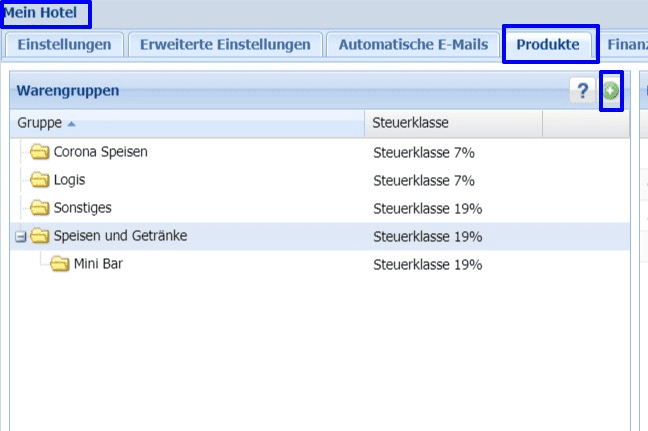
Es öffnet sich ein neues Fenster, in das Sie den Namen z.B. “Corona Speisen” eintragen können und bei der Steuerklasse, die Steuerklasse mit den 7 % auswählen und speichern. Die Steuerklasse muss hier 7 % und nicht 5 % betragen, da die vorher eingestellte Senkung dieser Steuerklasse von 01.07.2020 bis 31.12.2020 greift. Im Anschluss greift wieder die Steuerklasse 7 %.
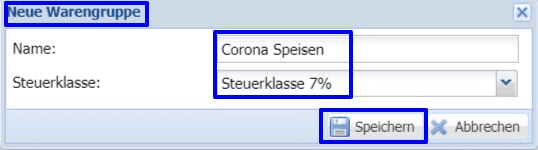
3.2 Steuersätze für Speisen anpassen #
- Um die Steuersätze für Speisen richtig anzupassen, und damit keine Änderungen in den Raten vorgenommen werden müssen, einfach die Speisen aus der Warengruppe mit 19 % in die neu erstellte Warengruppe “Corona Speisen 7 %” ziehen.
Hier ganz wichtig keine neuen Produkte anzulegen, da sonst ALLE Raten einzeln angepasst werden müssen !
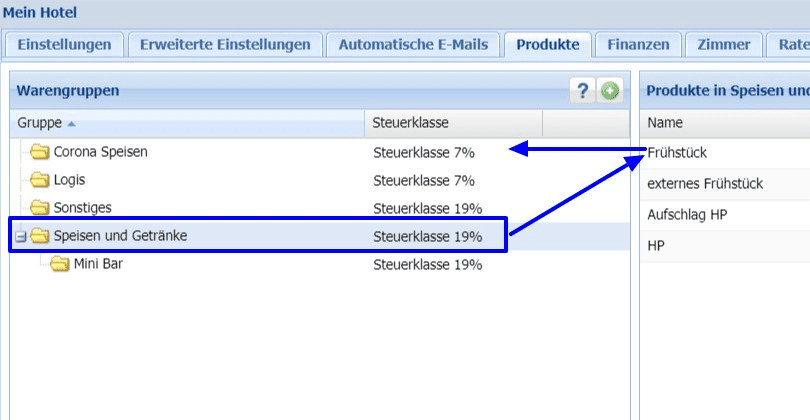
- Im Anschluss den Aktualisierungsbutton bei den Steuerklassen wieder anklicken, damit die Anpassungen auch in den bereits vorhanden Reservierungen übernommen werden können. Den hinterlegten Zeitraum bestätigen.
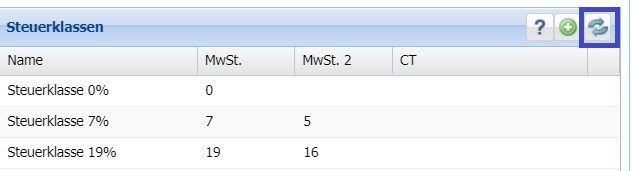
Sollte der ausgewählte Zeitraum bereits geschlossene Rechnungen enthalten, werden die Reservierungsnummern in einem neuen Fenster angezeigt. Diese können im Anschluss ebenfalls auf die neuen Steuersätze angepasst werden.
4. Aktualisierung bereits geschlossener Rechnungen (zu erledigen ab 01.07.2020) #
Achtung:
Sollten Rechnungen für den ausgewählten Zeitraum schon geschlossen worden sein, werden in diesen Rechnungen KEINE Änderungen vorgenommen.
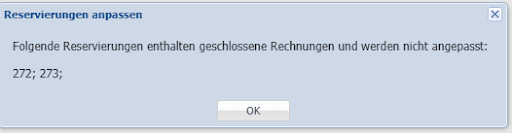
Eine Liste dieser Reservierungen wird automatisch im Reiter Dokumente hinterlegt und kann später ausgedruckt werden.

Wenn die Rechnungen dieser Reservierungen mit dem neuen Steuersatz angepasst werden sollen, müssen die Rechnungen wieder geöffnet, anschließend der Aktualisierungsbutton im Reiter Produkte bei den Hoteleinstellungen betätigt und die Rechnungen im Anschluss wieder geschlossen werden.
- Hierzu die Reservierungsnummern notieren bzw. im Reiter Dokumente einsehen
- In Cockpit unter “Reservierung” den Filter auf “Reservierungsnummer” stellen und die entsprechende Reservierungsnummer eintragen.
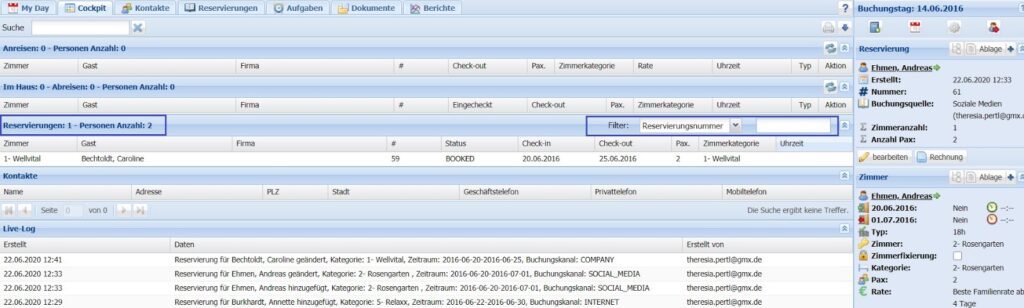
- Die Reservierung wird angezeigt.
- Auf die Reservierung klicken und die Rechnung öffnen. Oben in der Rechnung auf das “Schloßsymbol” klicken. Die Rechnungen werden im Hintergrund storniert und eine Rechnungskorrektur erstellt.
- Anschließend wieder in Hoteleinstellungen unter Produkte den Aktualisierungsbutton betätigen. (siehe Punkt 2.1 und 2.2)
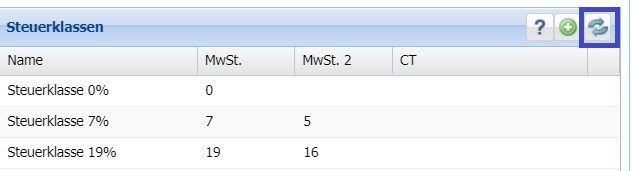
- Reservierung wieder aufrufen und Rechnung schliessen
Anpassungen wenn Anzahlungsfunktion oder Gastrokasse genutzt werden
Wenn Sie die Anzahlung nutzen und / oder eine Gastrokasse angeschlossen ist MUSS eine separate Steuerklasse mit dem Standard Mehrwertsteuersatz von 5 und 16% angelegt werden:
- Auf das grüne “Plussymbol”
 klicken
klicken
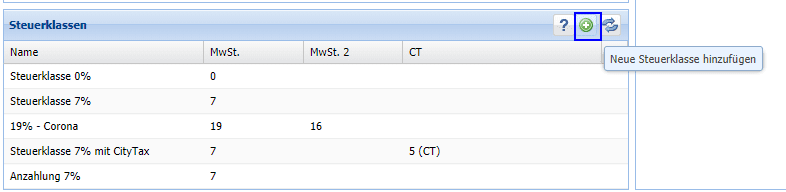
- Es öffnet sich ein Fenster, wo Sie den Namen z.B. “Steuerklasse 5 %” bzw. “Steuerklasse 16 %” und in das Feld Standard MwSt.-Satz 5 bzw. 16 eintragen
- Anschließend das Standard MwSt Konto auswählen
- Die Felder der befristeten Mehrwertsteuer müssen nicht ausgefüllt werden.
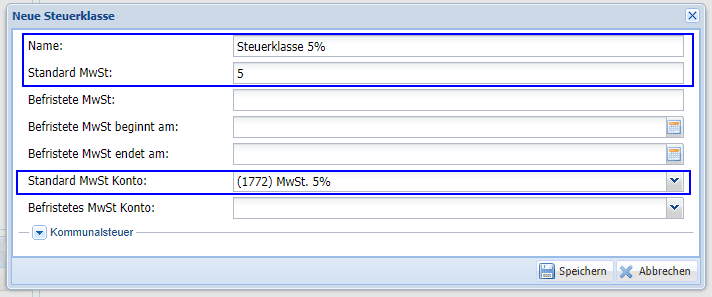
Für die Steuerklasse 16 % identisch verfahren.
1. Weitere Schritte für Anzahlungen: #
Im Anschluss muss eine neue Anzahlungsart, mit 5 oder 16% angelegt werden. Wenn Sie das Finanzmodul nutzen, bitte mit Ihrem Steuerberater vorab klären, welches Fibukonto hierfür benutzt werden soll.
2. Weitere Schritte für Gastrokassen: #
Wenn Sie eine Gastrokasse an ibelsa angeschlossen haben und das Finanzenmodul aktiviert ist, empfehlen wir, dass am 01.07. in der Früh eine Testrechnung in der Gastrokasse erstellt wird und an ibelsa übermittelt wird. Um alle Erweiterungen auf einmal in ibelsa durchführen zu können, sollte von jeder Warengruppe und Untergruppe ein Artikel gebucht werden. Wenn diese an ibelsa übermittelt wird, wird automatisch eine neue Warengruppe und Untergruppe in ibelsa angelegt.
- hier müssen dann in ibelsa die entsprechenden Fibukonten verknüpft werden.
Danach kann diese Testrechnung in der Gastrokasse storniert werden.
Vorgehensweise nachdem die Testrechnung an ibelsa geschickt wurde:
- Mein Hotel – Reiter Produkte
- Auf den Bleistift klicken und Warengruppe bearbeiten

- Entsprechendes Fibukonto auswählen und speichern
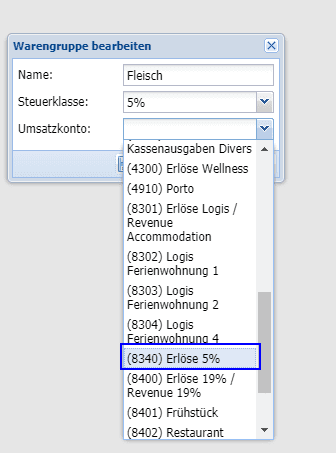
ACHTUNG:
Wenn dies NICHT im Rahmen einer Testrechnung gemacht wird, wird jedes Mal, wenn eine neue Warengruppe oder Untergruppe von der Gastrokasse angelegt wird, der gelbe Banner in ibelsa erscheinen, mit der Info, dass die Finanzenkonfiguration unvollständig ist. Dies verhindert, dass der Tagesabschluss gemacht werden kann !